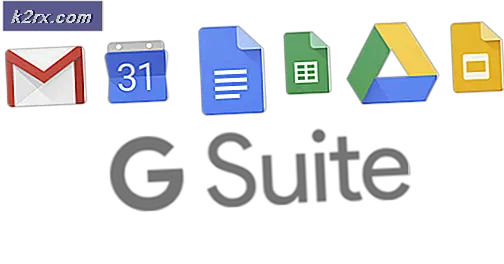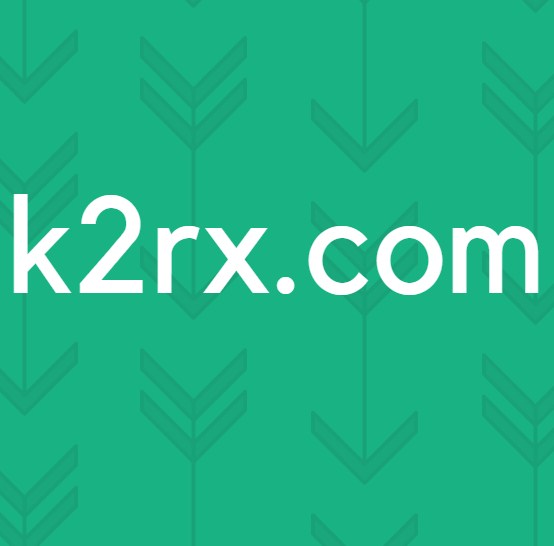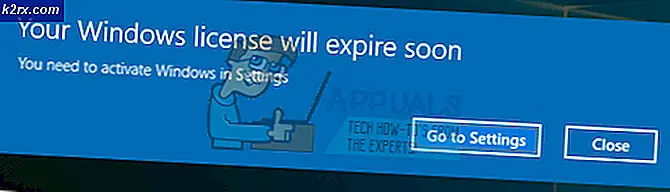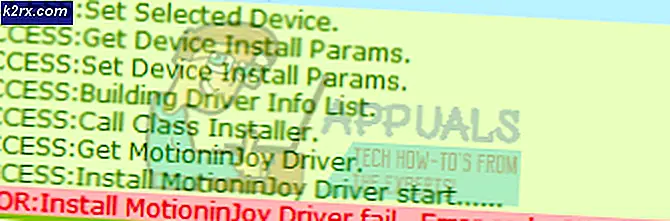Düzeltme: Excel dosyaları önizlerken Outlook 2016 donuyor
MS Outlook, dünya çapında birçok kullanıcı için kişisel bir favoridir. Windows kullanıcılarına bağımlısı olan birçok özellik ve rahatlıkla yüklenir. Diğer herhangi bir program ya da yazılım gibi, bunun da başlangıçtan beri kullanıcılarını rahatsız eden bazı eksiklikleri ve sorunları var.
Outlook bazen kısa süreli olarak askıda kalıyor ve donuyor ve bunun için çeşitli nedenler var. Bazı sebepler aşağıda belirtilmiştir:
- En son güncellemelere sahip olmayın.
- Outlook başka bir işlem tarafından kullanılabilir.
- Outlook, mektup görüntüsü gibi harici içerikleri indirir.
- Önceden yüklenmiş eklenti Outlook'u önler.
- Posta kutuları çok büyük.
- AppData klasörü bir ağ klasörüne yönlendirilir.
- Belki bir Office uygulamasını geri yüklemek istersiniz.
- Belki Outlook veri dosyaları zarar görmüş.
- Bilgisayarınızda yüklü olan virüsten koruma yazılımı güncel değil veya Outlook ile çakışıyor.
- Bozuk kullanıcı profili.
- Başka bir program Outlook ile çakışıyor.
Kullanıcılar arasında belirtilen yaygın bir durum, cihaz sahipleri Önizleme modunda herhangi bir Excel dosyasını seçtiğinde donma uygulamasıdır. Her ne kadar bu dondurma birkaç saniyeden uzun sürmese de, bununla uğraşanlar rahatsız edici, sinir bozucu ve zaman alıcıdır.
- Bu sorun olduğunda herhangi bir hata mesajı alıyor musunuz? Hayır, gösterilen mesaj veya hata yok
- Bu sorun ne zaman başladı? Eylül 2016'dan beri başladı
- Bu donma süresinde yaptığınız tıklamalar bile, cihaz bozulduğunda çalışır.
Bu donma probleminden nasıl kurtuluruz? Aşağıdaki adımları deneyin:
PRO TIP: Sorun bilgisayarınız veya dizüstü bilgisayar / dizüstü bilgisayar ile yapılmışsa, depoları tarayabilen ve bozuk ve eksik dosyaları değiştirebilen Reimage Plus Yazılımı'nı kullanmayı denemeniz gerekir. Bu, çoğu durumda, sorunun sistem bozulmasından kaynaklandığı yerlerde çalışır. Reimage Plus'ı tıklayarak buraya tıklayarak indirebilirsiniz.Yöntem 1: Outlook'u açık tut
- Outlook'u tıklatmayın veya yeniden başlatmayın, büyük ihtimalle donma olayı başlangıcından 5 ila 10 saniye sonra bitecektir. Microsoft ekibi bu konuda çalışıyor.
- Outlook 2013 veya MS Office ürününün başka bir sürümü varsa, Excel dosyalarının en son sürümlerine yükseltmeniz gerekir.
- Daha iyi uyumluluk için MS ofisinizi 2016 sürümüne yükseltin.
Yöntem 2: Excel'i Güncelleştir
- MS Office uygulamasını veya Outlook'u açın ve Dosya'ya gidin. Oradan, Ofis Hesabı seçeneğini tıklayın.
- Güncelleme ayarları seçeneğini ve ardından Güncelleme'yi seçin.
- Güncelleme için 2016 sürümünü seçin ve sihirbazı izleyin.
Yöntem 3: Eklentilerinizi kontrol edin
MS ofisinizin güncellenmesi yardımcı olmazsa, aşağıdaki eylemleri uygulayın:
Eklentiler ile olası sorunları araştırın. Kullanıcı deneyimini daha da geliştirmeye yönelik olsa da, bazen sorunlara neden olabilirler. Adımları takip et:
- Windows 10'da -> Başlat'ı seçin, Tüm Uygulamalar'a gidin ve Windows sistemi'ni ve ardından Çalıştır'ı seçin. Windows 8'iniz varsa, Uygulamalar menüsünden Çalıştır'ı tıklayın. Ve Windows 7 ise, sadece başlat'ı tıklayın.
- Şimdi, Windows 8 ve 10 kullanıcılarının çalışma kutularına Excel / Safe yazmaları ve enter tuşuna basmaları gerekiyor.
- Windows 7 kullanıcılarının program ve dosyalarda aynı komutu yazması ve Tamam'ı tıklamanız gerekir.
- Şimdi Dosya > seçenekler > Eklenti yolunu izleyin
- COM'u seç ve Git'e bas. Listeden tüm onay kutularını temizlemeyi unutmayın.
- Tamam'ı tıklayın, sonuçları görmek için kapat'a ve yeniden başlat'a basın.
PRO TIP: Sorun bilgisayarınız veya dizüstü bilgisayar / dizüstü bilgisayar ile yapılmışsa, depoları tarayabilen ve bozuk ve eksik dosyaları değiştirebilen Reimage Plus Yazılımı'nı kullanmayı denemeniz gerekir. Bu, çoğu durumda, sorunun sistem bozulmasından kaynaklandığı yerlerde çalışır. Reimage Plus'ı tıklayarak buraya tıklayarak indirebilirsiniz.